Scarica
Descrizione
| LazPaint è un editor Software Libero di immagini leggero. Grazie all’aiuto della community di Lazarus, il programma è stato compilato per Windows, Linux, MacOS X, FreeBSD e Raspberry Pi. È rilasciato sotto i termini della GNU General Public License, versione 3. Scritto nel linguaggio di programmazione Free Pascal con l’IDE di Lazarus, è dotato di funzioni di elaborazione di base come il supporto ai livelli e la trasparenza. Il software mira ad essere più semplice di GIMP, un’alternativa a Paint.NET ed è anche simile a Paintbrush.
L’elaborazione viene eseguita con antialiasing e correzione gamma. Può leggere / scrivere i normali formati di immagine e interagire con altri editor a più livelli tramite il formato OpenRaster. Importa anche file Paint.NET (con la loro struttura a livelli) e file Photoshop (come immagini appiattite). Inoltre può importare oggetti 3D in formato Wavefront (.obj). Ci sono complesse funzioni di selezione, vari filtri e rendering di trame. Interfaccia: Molte azioni comuni possono essere eseguite con la barra degli strumenti. Lo zoom può essere modificato con la lente di ingrandimento (+ o -), o facendo clic sul pulsante 1: 1 per mostrare l’immagine alla sua dimensione originale in pixel, o con il pulsante di adattamento dello zoom per impostare lo zoom in modo che l’intera immagine sia all’interno della finestra. È possibile annullare / ripristinare le ultime 200 operazioni. Se hai un dubbio su ciò che stai disegnando, annulla dall’inizio, salva una copia e rifai le modifiche prima di andare oltre. Manipolazione Immagini: -» Un’immagine può essere ricampionata, capovolta orizzontalmente e verticalmente Manipolazione Colore: -» Normalizza: utilizza l’intera gamma di ciascun canale di colore e canale alfa Filtri: -» Possono essere applicati all’intera immagine o alla selezione attiva |
Software Libero
Cos’è Il Software Libero?
Il “Software Libero” è una questione di libertà, non di prezzo. Per capire il concetto, bisognerebbe pensare alla “libertà di parola” e non alla “birra gratis“. Il termine “free” in inglese significa sia gratuito che libero. L’espressione “Software Libero” si riferisce alla libertà dell’utente di eseguire, copiare, distribuire, studiare, cambiare e migliorare il software. Più precisamente, esso si riferisce a quattro tipi di libertà per gli utenti del software:
-» Libertà di eseguire il programma, per qualsiasi scopo (libertà 0).
-» Libertà di studiare come funziona il programma e adattarlo alle proprie necessità (libertà 1). L’accesso al codice sorgente ne è un prerequisito.
-» Libertà di ridistribuire copie in modo da aiutare il prossimo (libertà 2).
-» Libertà di migliorare il programma e distribuirne pubblicamente i miglioramenti, in modo tale che tutta la comunità ne tragga beneficio (libertà 3). L’accesso al codice sorgente ne è un prerequisito.
Quando si sente parlare di “software libero” (free software), la prima cosa che viene in mente è “gratis“. Per quanto questo sia vero nella maggior parte dei casi, il termine “free software” utilizzato dalla Free Software Foundation (creatori del progetto GNU e della licenza pubblica generale GNU [GNU General Public Licence, GNU GPL]) è da intendere nel senso di “libero” in quanto “in libertà” (“free as in freedom“= libero come in libertà), piuttosto che nel senso “senza costi” (che in genere si riferisca a “free as a free beer“= gratis come una birra gratuita). Il free software in questo senso è quel software che puoi usare, copiare, modificare, ridistribuire senza limiti. Questo contrasta con la licenza di molti software commericiali, dove ti è permesso installare il software su un solo computer, non ti è permesso di copiarlo, e mai vedrai il codice sorgente (source code). Il free software permette incredibili libertà all’utente finale (end user); inoltre, dato che il codice sorgente è disponibile a tutti, c’è molta più possibilità di trovare e correggere eventuali bug.
Quando un programma è rilasciato sotto la licenza GNU General Public Licence (the GPL):
-» si ha il diritto di utilizzare il programma per qualsiasi scopo;
-» si ha il diritto di modificare il programma e avere accesso ai sorgenti;
-» si ha il diritto di copiare e modificare il programma;
-» si ha il diritto di migliorare il programma, e rilasciare la propria versione.
In cambio di questi diritti, si ha qualche responsabilità rilasciando un programma su GPL, responsabilità studiate per proteggere la tua libertà e quella degli altri:
-» Devi distribuire la licenza GPL insieme al programma, in modo che l’utilizzatore sia a conoscenza dei suoi diritti garantiti dalla licenza.
-» Devi distribuire anche il codice sorgente, o fare in modo che sia liberamente accessibile.
-» Se modifichi il codice e rilasci la tua versione del programma, devi rilasciarla sotto GPL e fare in modo che il codice modificato sia liberamente accessibile (non è possibile utilizzare codice GPL in programmi proprietari).
-» Non puoi restringere la licenza del programma entro i termini della GPL (non puoi trasformare un programma GPL in uno proprietario, in altre parole non puoi limitare i diritti garantiti dalla licenza).
AppData
Che cos’è La Cartella AppData?
La cartella AppData contiene le impostazioni, i file e i dati specifici per le app nel PC. La cartella è nascosta per impostazione predefinita in Esplora file e include tre sottocartelle nascoste: Local, LocalLow e Roaming.
-» Roaming. Questa cartella ( %appdata% ) contiene dati che possono essere spostati con il tuo profilo utente da un PC a un altro, come in un ambiente con domini, perché questi dati supportano la sincronizzazione con un server. Se accedi a un PC diverso in un dominio, ad esempio, i Preferiti o i segnalibri del Web browser saranno disponibili.
-» Local. Questa cartella ( %localappdata% ) contiene dati che non possono essere spostati con il tuo profilo utente. Questi dati sono di solito specifici di un PC o troppo grandi per eseguirne la sincronizzazione con un server. I Web browser, ad esempio, archiviano in genere i file temporanei in questa cartella.
-» LocalLow. Questa cartella ( %appdata%/…/locallow ) contiene dati che non possono essere spostati, ma offre anche un livello di accesso inferiore. Se esegui un Web browser in modalità protetta o provvisoria, ad esempio, l’app sarà in grado di accedere ai dati solo dalla cartella LocalLow.
-» Sono le app stesse a scegliere se salvare nelle cartelle Local, LocalLow o Roaming. La maggior parte delle app desktop usa la cartella Roaming per impostazione predefinita, mentre la maggior parte delle app di Windows Store usa la cartella Local per impostazione predefinita.
Avviso
Sconsigliamo di spostare, eliminare o modificare file o cartelle all’interno della cartella AppData. Questo tipo di interventi potrebbe compromettere le prestazioni di esecuzione delle app oppure impedirne del tutto l’esecuzione.
(Che cos’è la cartella AppData? Informazioni Prelevate Dal Sito Ufficiale Microsoft)
Applicazioni Setup E Soprattutto Portable.
C:\Users\Nome Utente PC\AppData\Roaming
Dove leggi “Nome Utente PC” inserisci il nome utente che utilizzi sul tuo computer. ALBERCLAUS è nome utente utilizzato nel mio PC.
Se il nome utente sul tuo computer è NiCo, ad esempio, allora il tuo percorso è il seguente: C:\Users\NiCo\AppData\Roaming
Per aprire la cartella “AppData“:
1) Clicca sopra il pulsante Start in basso a sinistra nella barra di Windows.
2) Digita (o copia inserendo il tuo nome utente) in “Cerca programmi e file“: C:\Users\Nome Utente PC\AppData\Roaming oppure copia ed incolla questo: %appdata%
3) Clicca sopra il tasto “Invio” dalla tastiera.
4) Clicca con il puntatore del mouse sopra la cartella Roaming che ti apparirà in alto nell’elenco dei risultati.
5) Aperta la cartella Roaming esegui il Copia “salvando” la cartella del programma Portable che utilizzi (oppure del programma setup).
Modifiche Ufficiali: Changes – v7.2.2 – 23/08/2023
- completed Czech translation
- compilation fixes for Debian and legacy LCL
- Linux shortcut: specify file parameter
Changes in 7.2.1:
- adapt quick save shortcut on MacOS
- translations : German, Portuguese, Chinese, Dutch, Spanish
- added “-screenshot” command line
- libavif dll
- multi click on text (#266)
- fix in Python scripting (dialog.py)
- added “-editor” parameter
Changes in 7.2:
- MacOS: handle right-click on layerstack
- MacOS: fixed light theme interface
- MacOS: avoid key binding conflict with CMD-H
- interface: handle cancel language or icon size change
- interface: restore main form after embedded editor
- interface: restore selection tool after delete
- interface: fix shift-arrows in file list
- interface: handle right click on switch color button
- interface: remember docked toolbox visibility
- interface: center on zoom fit
- interface: less margin to select outside of color circle
- interface: tooltip on arrow start/end
- interface: show hotkey in toolbar
- interface: update workspace when resizing/rotating
- interface: handle keys in embedded editors
- interface: prevent ALT key from opening menu
- interface: handle ALT-wheel only when applicable
- interface: keep fill options visible when changing opacity
- layer stack: tooltip for visible and opacity controls
- blend mode: removed horizontal scrollbar in blend mode lists
- language: tool shortcuts for Cyrillic keyboard
- language: translation of color description
- language: completed Russian translation
- file: prevent saving incorrect filename
- file: handle path in file textbox
- file: generate new filename with number
- file: added quick save action (Ctlr-Q shortcut)
- file: overwrite prompt when saving palette
- file: experimental support for AVIF format
- file: show save prompt when drag’n’drop image to the program
- file: save CUR and ICO with command line
- SVG: close path when export as SVG
- SVG: fixed RTL text export
- new file: better handling of ratios
- motion blur: fixed sticky mouse click
- canvas size: restrict percent to max accepted size
- tools: update shape when pressing/releasing SHIFT key
- tools: ignore 0 alpha with solid colors
- tools: improved hints timing
- tools: disambiguation of shortcut keys (Y, K, F and R)
- deformation grid tool: handle extreme deformation
- déformation grid tool: ESCAPE to exit tool
- layer perspective tool: change cursor when hovering points
- layer tools: delete current layer with DELETE key
- rectangle tool: fixed bug when changing join type
- text tool: update when change antialiasing
- text tool: provide text style, bidi mode, vertical alignment in toolbar
- text tool: allow travel mode with space
- text tool: display flipped text
- vector tools: avoid error after rasterizing
- polygon/closed curve tools: hide center point when ALT key pressed
- polyline/opened curve tool: don’t reopen shape
- poly tools: added RIGHT-click hint
- selection tools: deselect when ESCAPE pressed and selection layer empty
- selection tools: keep selection mode after undo/redo
- rectangle selection tool: include ratio of current image
- selection pen: show circular cursor
- filter: added negative angle for twirl
- script: ignore some Python errors

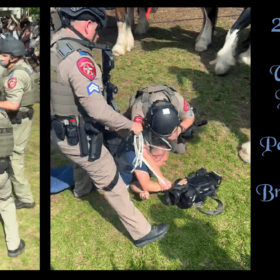

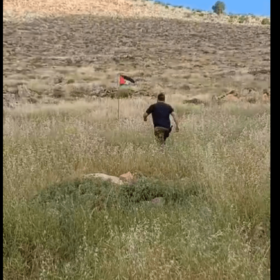



































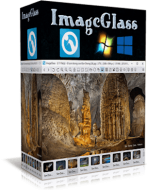


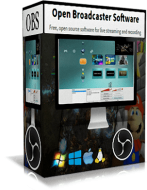



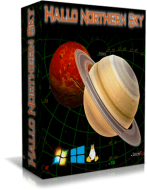

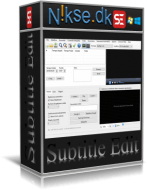










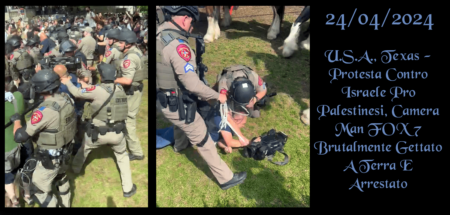
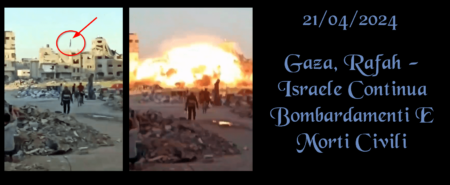

Novità LazPaint PortableNAMP versione 7.1.6:
NAMP ha deciso di prendere in mano il Progetto in lingua italiana. L’ultima traduzione di LazPaint risaliva alla versione 0.9.0. Dalla versione 7.1.6, sono stati ricreati i tre files che compongono la lingua ed è stata completata da zero aggiungendo numerose nuove righe e migliorandola. Ci saranno sicuramente degli errori che saranno colmati nel tempo e, soprattutto, grazie alle segnalazioni degli amici della Rete.